
我们在使用电脑的时候难免会遇到黑屏的情况,并且无法进行操作,这个时候我们可以去使用制作U盘启动盘来对电脑进行系统重装,那么具体应该如何操作呢?下面就和小编一起来看看吧。
石大师重装黑屏电脑的方法
首先制作U盘启动盘(石大师制作启动盘的方法)
U盘插入电脑,重启电脑按快捷键选择U盘为第一启动项,进入后,键盘↑↓键选择第二个【02】启动Windows10PEx64(网络版),然后回车。

进入PE界面后,点击桌面的一键重装系统。
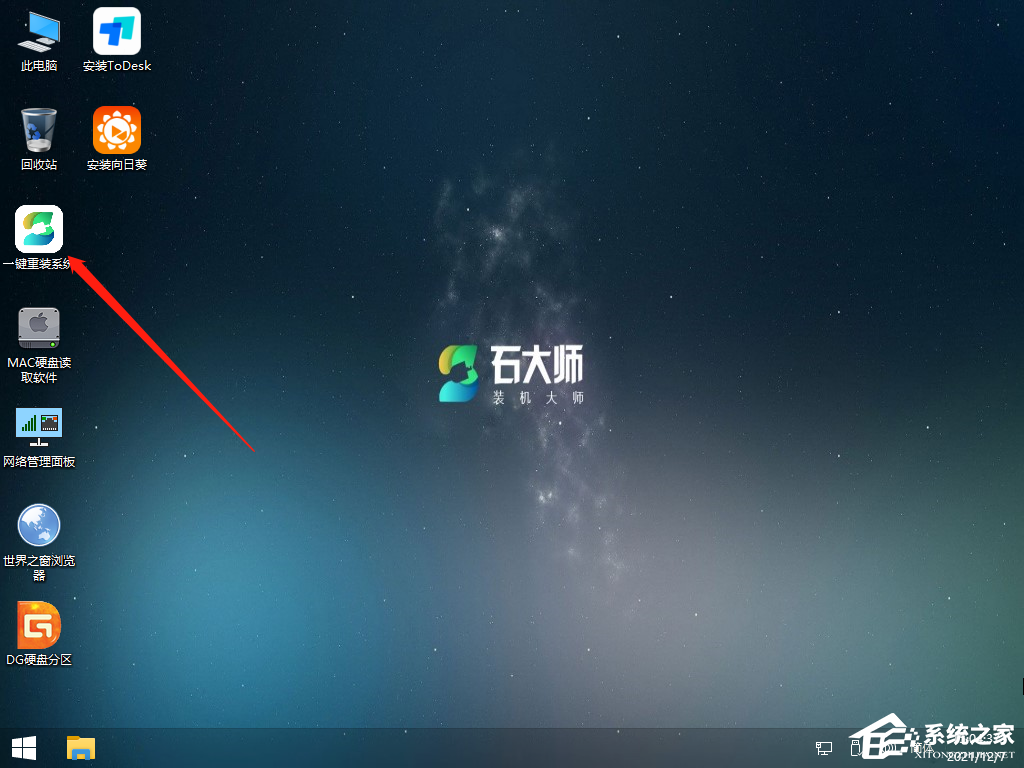
打开工具后,点击浏览选择U盘中的下载好的系统镜像ISO。

选择后,再选择系统安装的分区,一般为C区,如若软件识别错误,需用户自行选择。选择完毕后点击下一步。
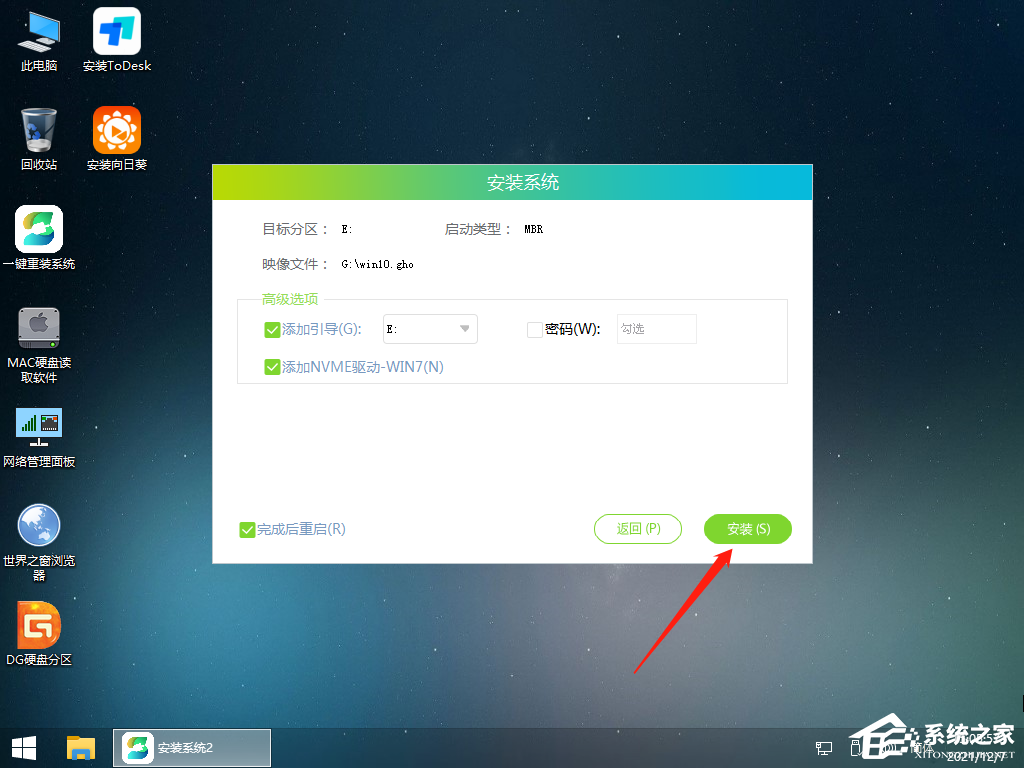
此页面直接点击安装即可。

系统正在安装,请等候。

系统安装完毕后,软件会自动提示需要重启,并且拔出U盘,请用户拔出U盘再重启电脑。

重启后,系统将自动进入系统安装界面,到此,装机就成功了!

